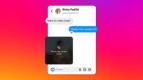Kabar gembira bagi pengguna iPhone dan iPad! Fitur iMessage telah mendapat makeover yang seru untuk sistem operasi iOS 10. Perubahan tersebut hadir dalam bentuk efek untuk memainkan gelembung kata (bubble effects), yang di antaranya adalah Slam, Loud, Gentle, dan Invisible Ink. Selain itu, Anda juga dapat mengubah tampilan layar dengan efek Balloons, Confetti, Lasers, Fireworks, dan Shooting Stars secara full-screen. Simaklah cara pakainya berikut ini!
Menambahkan Bubble Effects pada iMessage
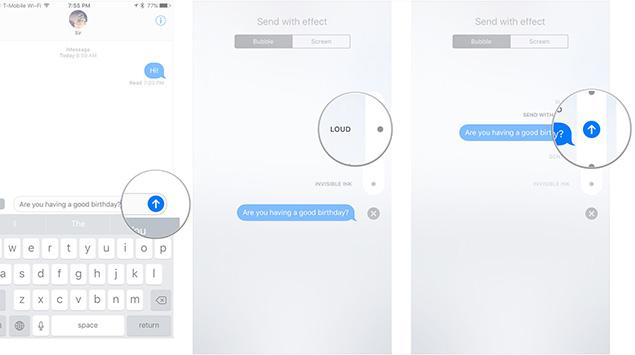
Saat menggunakan iOS 10, Anda dapat mengirim bubble effect dari app Messages atau dari notifikasi interaktif. Bahkan, Anda juga bisa juga mengaksesnya dari lock screen.
- Tulis pesan yang ingin dikirim.
- Tekan dengan kuat (3D Touch) atau tekan yang lama (tanpa 3D Touch) pada tombol Send (tanda panah mengarah ke atas).
- Pilih tab Bubble di bagian atas, jika belum terpilih.
- Pilih efek yang ingin diterapkan: Slam, Loud, Gentle, atau Invisible Ink.
- Tekan tombol Send di sebelah kanan efek yang Anda pilih (tanda panah mengarah ke atas).
Menghilangkan Bubble Effects dari iMessage
Cukup dengan menekan tombol Cancel di bawah pilihan efek (tanda X).
Fungsi Bubble Effects
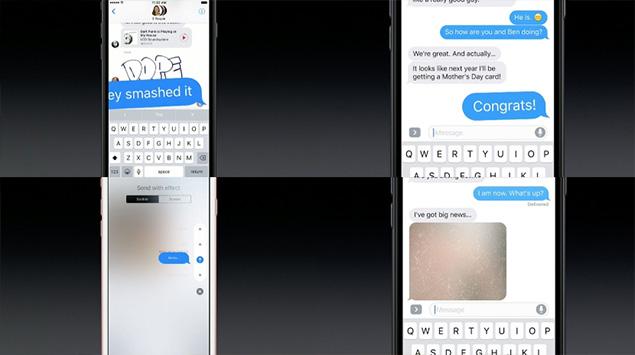
Mengacu pada pratinjau iOS 10, inilah yang bisa dilakukan oleh bubble effects:
- Slam: 'menggencet' gelembung kata dan membuat seisi layar bergelombang
- Loud: mengirim gelembung kata berukuran besar yang berguncang sebelum diam pada tempatnya
- Gentle: mengirim gelembung kata yang ukurannya amat kecil
- Invisible ink: menyembunyikan balon kata sehingga baru bisa terbaca saat Anda mengusapnya.
Apakah Bubble Effects Bisa Dibuka dari Messages di Mac?
MacOS Sierra bisa menerima efek Invisible Ink.
Menambahkan Screen Effects pada iMessage
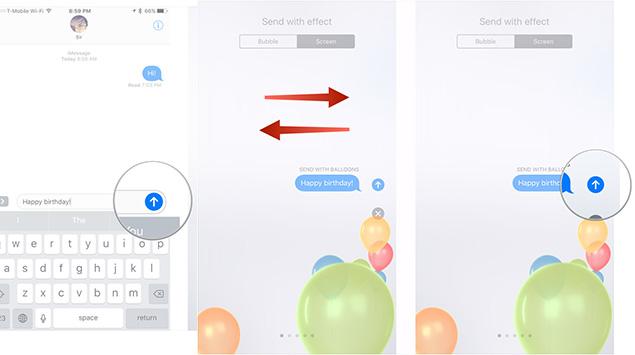
Kurang lebih, sama seperti saat menambahkan bubble effects. Hanya saja bedanya:
- Pilih tab Screen pada bagian atas setelah menulis pesan yang akan dikirim.
- Pilih efek yang ingin diterapkan: Balloons, Confetti, Lasers, Fireworks, atau Shooting Stars. Kemudian, Send.
Menghilangkan Screen Effects dari iMessage
Cukup dengan menekan tombol Cancel di bawah pilihan efek (tanda X).
Fungsi Screen Effects
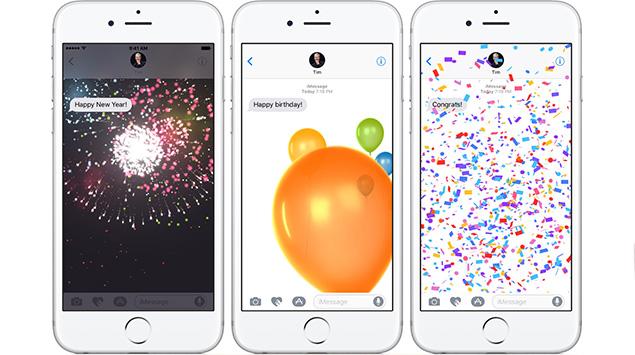
Mengacu pada pratinjau iOS 10, inilah yang bisa dilakukan oleh screen effects:
- Balloons: mengirim balon aneka warna yang terbang dari bagian bawah-kanan layar
- Confetti: menaburkan confetti warna-warni dari bagian atas layar
- Lasers: memenuhi layar dengan visual dan suara sinar laser
- Fireworks: meluncurkan kembang api dari bagian tengah layar
- Shooting stars: meluncurkan bintang-bintang dari bagian kiri layar, yang meledak saat mencapai sisi kanan.
Apakah Screen Effects Bisa Dibuka dari Messages di Mac?
Sayang sekali, belum bisa untuk saat ini.
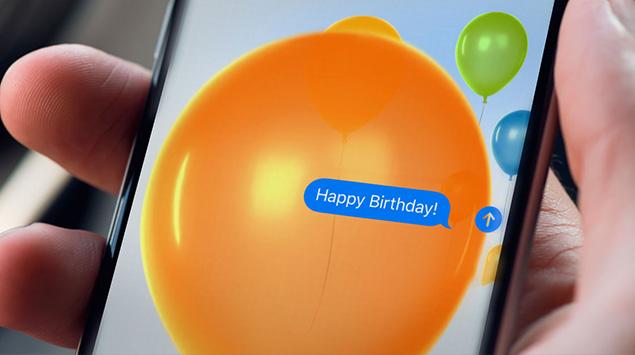




![Segera, Event Waktu Terbatas Ulang Tahun Artem Tears of Themis [Agelong Affection]!](https://jurnalapps.co.id/image/143-assets/img/content/thumb/1713134986_tot-14-1.jpg)